

La funzione Blocco attivazione di Apple impedisce l'avvio del Mac, aiutando a proteggere le tue informazioni private nello sfortunato evento in cui il tuo Mac viene smarrito o rubato. Segui il nostro tutorial passo-passo per scoprire come abilitare la funzione Blocco attivazione Mac, per disabilitarla se necessario e per scoprire se il tuo Mac è compatibile con questo nuovo protocollo di sicurezza.
Saluta Blocco attivazione sul tuo Mac
Activation Lock per Mac rende il tuo computer molto meno attraente per i ladri.
Con Activation Lock e la nuova app Trova la mia in macOS Catalina e iOS 13, puoi bloccare in remoto il tuo Mac dopo che è stato rubato o perso. In effetti, l'app Trova la mia potrebbe persino aiutarti a localizzare il tuo computer fuori posto, anche se non è attualmente connesso a una rete.
TUTORIAL: Stai acquistando un nuovo iPhone? Ecco come verificare se è stato rubato!
Activation Lock funziona esattamente come su iPhone, iPad, iPod touch e Apple Watch. Una volta acceso e il tuo Mac viene rubato, il ladro lo troverà completamente inutile perché non possono nemmeno installare o avviare il computer senza le credenziali del tuo ID Apple per attivarlo.
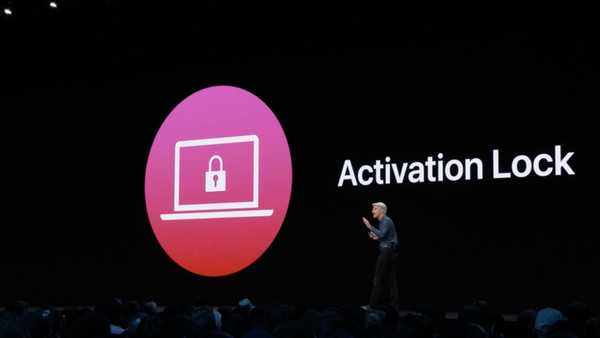
Apple ha introdotto Mac Activation Lock al WWDC 2019 a San Jose, in California
Activation Lock è disponibile su tutti i modelli Mac con chip di sicurezza T2 di Apple.
Blocco attivazione richiede l'aggiornamento del software macOS Catalina 10.15 o successivo, la funzione di autenticazione a due fattori per l'ID Apple e l'avvio protetto abilitata sull'impostazione predefinita: Sicurezza completa, con "Non consentire l'avvio da un supporto esterno" selezionato nella sezione Avvio esterno.
Segui il nostro tutorial per scoprire come controllare lo stato di Blocco attivazione Mac.
Come verificare che Blocco attivazione Mac sia attivo
Ecco come lo fai:
1) Scegliere Informazioni su questo Mac dal menu Apple nel Finder del tuo Mac ...
2) Clicca il Rapporto di sistema pulsante sotto il Panoramica linguetta.
3) Clic Stato blocco attivazione sotto Hardware nella colonna di sinistra.

Se la voce "Stato blocco attivazione" nella colonna di destra indica "Abilitato", puoi essere certo che questo strumento antifurto è stato abilitato sul tuo Mac. Al contrario, se "Stato blocco attivazione" indica "Disabilitato", questa indispensabile funzione di sicurezza è attualmente disattivata.
Secondo Apple:
Blocco attivazione funziona in background per rendere più difficile l'utilizzo o la vendita del dispositivo mancante a qualcuno, ma puoi comunque bloccare il dispositivo in remoto con Trova il mio per proteggerlo con un passcode univoco e visualizzare un messaggio per chiunque lo trovi.
L'attivazione di Trova il mio Mac attiva automaticamente Blocco attivazione, che richiede a macOS di richiedere la password dell'ID Apple o il passcode del dispositivo prima che chiunque possa disattivare il servizio Trova il mio, cancellare il computer o riattivare e utilizzarlo.
TUTORIAL: Come utilizzare l'app Trova la mia su iOS e Mac
Puoi anche controllare lo stato del Blocco attivazione del Mac tramite le pagine di supporto di Apple.
Disabilitazione blocco attivazione
Apple consiglia di disabilitare Activation Lock prima di inviare il Mac per assistenza, venderlo o regalarlo. In effetti, quando porti il tuo Mac su Apple Store o un fornitore di servizi autorizzato da Apple, lo sarai necessario per disabilitare il Blocco attivazione prima che possano eseguire qualsiasi operazione su di esso. Questo perché ciò garantisce che la macchina non sia più collegata al tuo account ID Apple. Ciò è necessario quando i fornitori di servizi sostituiscono parti essenziali, ed è anche cruciale per gli acquirenti, che altrimenti finiranno per possedere una macchina che si avvia su una finestra Attiva Mac senza alcun modo per superarla.
Se hai accesso al tuo Mac:
1) Scegliere Preferenze di Sistema dal Menu Apple nel Finder.
2) Clicca il ID Apple icona nella finestra Preferenze di Sistema.
3) Scegliere iCloud.
4) Spegni Trova il mio Mac.
5) Clicca il Disconnessione pulsante.
Se non riesci ad accedere al tuo Mac:
1) Visitare iCloud.com sul tuo computer e accedi con il tuo ID Apple.
2) Clicca il Trova iPhone icona.
3) Selezionare Tutti i dispositivi.
4) Scegliere il tuo Mac sulla lista.
5) Fai clic sull'opzione Cancella Mac, il clic Il prossimo fino a quando il computer non viene cancellato.
6) Come ultimo passo, fai clic su "x" accanto al tuo Mac.
Ciò assicurerà che il tuo Mac venga cancellato in remoto non appena viene stabilita la connettività di rete, impedendo che venga collegato al tuo account ID Apple e disabilitando Activation Lock.
Attivare o disattivare Trova il mio Mac abilita o disabilita automaticamente Blocco attivazione.
Il mio Mac ha il chip Apple T2?
La funzione Blocco attivazione non è disponibile se il tuo computer esegue una versione del sistema operativo macOS precedente a macOS Catalina 10.15 o il tuo computer non ha il chip di sicurezza T2 di Apple.
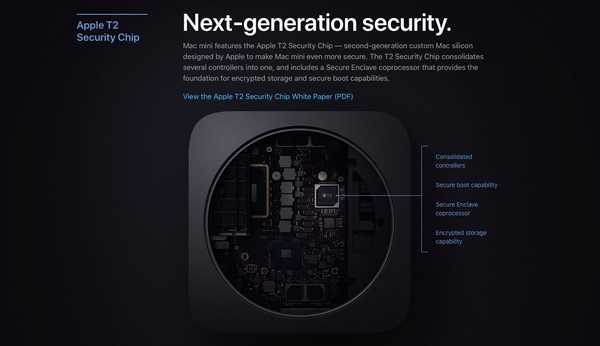
Il chip di sicurezza T2 offre funzionalità avanzate di privacy e sicurezza al tuo Mac, ma solo i modelli più recenti lo hanno.
Puoi utilizzare le Informazioni di sistema per determinare se il tuo Mac è dotato di un chip di sicurezza T2. Inizia facendo clic sul menu Apple nel Finder, quindi scegli Informazioni su questo Mac. Ora premi la scheda Generale e fai clic sul pulsante con l'etichetta Rapporto di sistema per avviare l'app Informazioni di sistema.
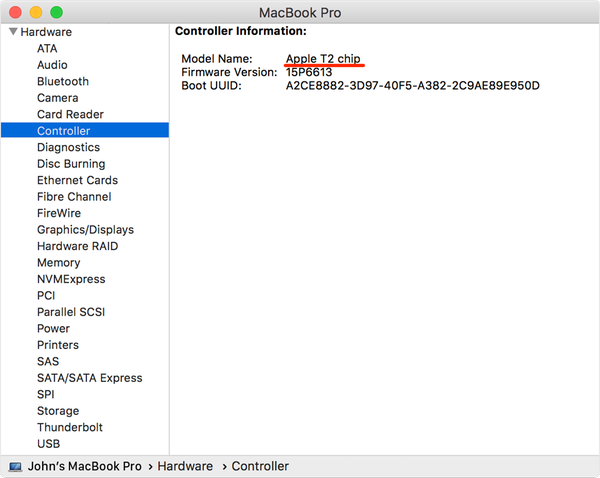
Questo Mac gode della sicurezza avanzata offerta dal chip Apple T2.
Ora fai clic su Controller o iBridge nella barra laterale sul lato sinistro. Se la colonna di destra indica "Chip Apple T2", il tuo Mac include un chip di sicurezza Apple T2.
Ho bisogno di aiuto? Chiedi a iDB!
Se ti piace questo tutorial, assicurati di passarlo ai tuoi amici e lascia un commento qui sotto.
Rimasto bloccato? Non sei sicuro di come eseguire determinate operazioni sul tuo dispositivo Apple? Facci sapere tramite [email protected] e un futuro tutorial potrebbe fornire una soluzione.
Invia i tuoi suggerimenti pratici tramite [email protected].











